改MAC地址的方法破解MAC地址绑定
QSS功能、破解MAC绑定_IP,DHCP_关闭,MAC_过滤,SSID_隐藏无线网络解决方案
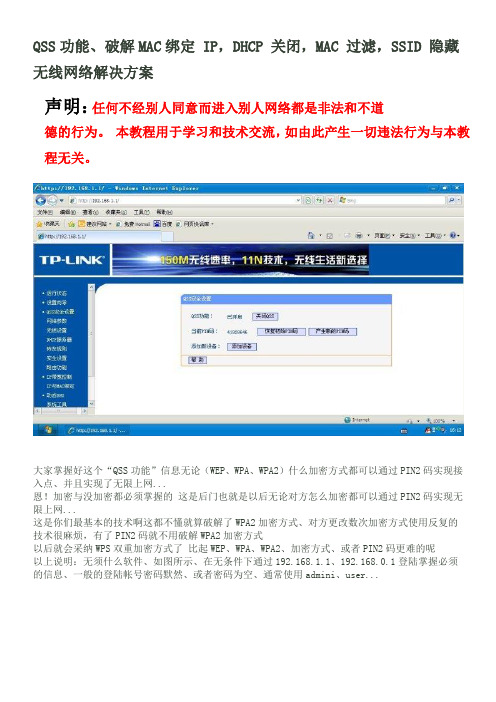
QSS功能、破解MAC绑定 IP,DHCP 关闭,MAC 过滤,SSID 隐藏无线网络解决方案声明:任何不经别人同意而进入别人网络都是非法和不道德的行为。
本教程用于学习和技术交流,如由此产生一切违法行为与本教程无关。
大家掌握好这个“QSS功能”信息无论(WEP、WPA、WPA2)什么加密方式都可以通过PIN2码实现接入点、并且实现了无限上网...恩!加密与没加密都必须掌握的这是后门也就是以后无论对方怎么加密都可以通过PIN2码实现无限上网...这是你们最基本的技术啊这都不懂就算破解了WPA2加密方式、对方更改数次加密方式使用反复的技术很麻烦,有了PIN2码就不用破解WPA2加密方式以后就会采纳WPS双重加密方式了比起WEP、WPA、WPA2、加密方式、或者PIN2码更难的呢以上说明:无须什么软件、如图所示、在无条件下通过192.168.1.1、192.168.0.1登陆掌握必须的信息、一般的登陆帐号密码默然、或者密码为空、通常使用admini、user...我这些什么加密方式我又是如何通过什么方式解决的为什么破解(WEP、WPA、WPA2)加密方式、无法获取IP地址、成功获取IP地址也无法上网、采取破解MAC绑定手动IP,DHCP 关闭,MAC 过滤,SSID 隐藏无线网络解决方案便可以无限上网...破解MAC绑定 IP,DHCP 关闭,MAC 过滤,SSID 隐藏无线网络解决方案本文的书写是基于一个测试环境。
由于测试环境限制,并不能真正的体现实际情况的复杂程度。
为了更接近实际情况,我手动设置尽量复杂。
希望更多的朋友用此方法进行测试和应用,最后得出真正的解决方法很多朋友都遇到这样的问题,自己很辛苦的破解了对方的 WEP 甚至 WPA 密码,但是对方的 AP 设置了 SSIDSSID 隐藏,MAC 过滤,关闭了 DHCP,甚至 MAC 绑定 IP。
让你蹭网的梦想变成打击。
今天我将和大家一起学习和交流有关这几个问题的解决方案。
查看修改和绑定MAC地址的详细方法与步骤

教你如何查看及修改和绑定MAC地址给出方法来绑定你的IP和MAC地址防止别人盗用你的MAC地址,MAC地址就是物理地址。
XP系统下绑定开始菜单——运行——输入CMD——再输入ipconfig /all 查看你的IP地址和MAC地址(物理地址),然后在输入arp -s ip mac就可以将IP绑定MAC地址了。
如arp -s 10.5.118.145 00-25-B3-72-4B-D8,10.5.118.145是我的IP地址,00-25-B3-72-4B-D8是我的物理地址。
如果要解除绑定就输入arp -d解除MAC地址绑定。
Windows7系统下绑定win7系统的话arp绑定无效,勒个时候就要用其他方法:使用 arp -a 命令查看网关的MAC网卡物理地址使用 netsh i i show in命令查看本地连接的idx编号,我的是11的。
使用 netsh -c “i i” add neighbors 本地连接的idx “网关IP”“网关mac“命令绑定MAC地址使用 arp -a 查看MAC绑定结果最后绑定的结果是静态的。
如果没有人盗用你的MAC地址最好就不要绑定了。
1.执行arp-s 命令即可绑定IP和MAC地址,但在Win7下运行arp -s 绑定mac时,出现“ARP 项添加失败: 拒绝访问。
”的提示,Win7下绑定IP和MAC地址操作和X P有所差别,在Win7中需要用netsh命令了来绑定Mac地址。
2.1、CMD中输入:netsh i i show in,找到“本地连接”对应的“Idx” (笔者的是“11”,下面neighbors后面的数字跟这里一致。
)3.2、下面在CMD输入:netsh -c “i i” add neighbors 11 “网关IP” “Mac地址“,这里11是idx号。
通过上面的命令就能绑定Mac地址,而在Win7上用arp -d并不能完全的删除绑定,必须使用netsh -c "i i" delete neighbors IDX(IDX改为相应的数字)才可删除M AC地址绑定。
改MAC地址的方法 破解MAC地址绑定

改MAC地址的方法破解MAC地址绑定修改MAC地址的方法网卡的MAC地址是固化在网上EPROM中的物理地址,是一块网卡的“身份证”,通常为48位。
在平常的应用中,有很多方面与MAC地址相关,如有些软件是和MAC地址绑定的,没有允许的MAC地址,软件就无法运行;局域网里,管理人员常常将IP与客户机的MAC地址绑定,以方便管理,万一用户的网卡坏掉了,自行更改网卡后必须向管理人员申请更改绑定的MAC地址,这样就比较麻烦。
在这种时候,如果我们能够更改一下网卡的MAC地址,那就方便多了。
实际上,修改网卡的MAC地址是很容易的,我们既可以在作系统中通过软件来修改网卡的MAC地址,而实际的网卡MAC地址不变,以达到欺骗软件的目的;也可以用工具直接更改网卡的实际MAC地址。
一、瞒天过海1.修改注册表几乎所有的网卡驱动程序都可以被NdisReadNetworkAddress参数调用,以便从注册表中读取一个用户指定的MAC地址。
当驱动程序确定这个MAC地址是有效的,就会将这个MAC地址编程入其硬件寄存器中,而忽略网卡固有的MAC地址。
我们通过手工修改W indows的注册表就可以达到目的。
在Winodws 98下运行Windows的注册表编辑器,展开“HKEY_LOCAL_MACHINE\System\Current ControlSet\Services\Class\Net”,会看到类似“0000”、“0001”、“0002”的子键。
从“0000”子键开始点击,依次查找子键下的“DriverDesc”键的内容,直到找到与我们查找的目标完全相同的网卡注册表信息为止。
当找到正确的网卡后,点击下拉式菜单“编辑/新建/字符串”,串的名称为“Networkaddre ss”,在新建的“Networkaddress”串名称上双击鼠标就可以输入数值了。
输入你想指定的新的MAC地址值。
新的MAC地址应该是一个12位的十六进制数字或字母,其间没有“-”,类似“0 00000000000”的这样的数值(注意,在Windows 98和Windows 2000/XP中具体键值的位置稍有不同,大家可通过查找功能来寻找)。
WIN10修改MAC地址,拒绝锁网

Windows 10系统中修改MAC地址实用技巧网管封锁局域网用户的手段,除了封锁IP以外,更重要的是封锁网卡的MAC地址,甚至将IP地址与MAC地址绑定在一起,从而限制用户对网络的访问,或实现Internet连接共享。
由于网卡的MAC地址被烧录在EPROM中,无法手工进行修改,因此,在很大程度上保障了网络的安全性。
那么,是不是就没有办法突破严密的MAC地址封锁呢?答案当然是否定的。
这个方法是网卡高级选项没有才用以下方法。
1.在“HKEY_LOCAL_MACHINE/SYSTEM/CurrentControlSet/Control/Class/4D36E972- E325-11CE-BFC1-08002BE10318/0000、0001、0002”等主键下,因为你有可能安装了不止一块网卡,所以在这个主键下可能会有多个类似于“0000、0001”的主键,这时候你可以查找DriverDesc内容为你要修改的网卡的描述相吻合的主键,如“0001”。
2.在上面提到的主键下,添一个字符串,名为“Network Address”,把它的值设为你要的MAC地址,要连续写,如“001010101010”。
3.然后到主键下“Ndi/params”中添加一项“NetworkAddress”的主键值,在该主键下添加名为“default”的字符串,值写原来的MAC地址,要连续写,如“001010101010”。
实际上这只是设置在后面提到的高级属性中的“初始值”,实际使用的MAC地址还是取决于在第2点中提到的“NetworkAddress”参数,而且一旦设置后,以后高级属性中值就是“NetworkAddress”给出的值而非“defaul t”给出的了。
4.在“NetworkAddress”的主键下继续添加名为“ParamDesc”的字符串,其作用为指定“NetworkAddress”主键的描述,其值可为“Network Address”(也可以随意设置,这只是个描述,无关紧要,这个值将会在你以后直接修改MAC地址的时候作为描述出现),这样重新启动一次以后打开网络邻居的属性,双击相应网卡项会发现有一个高级设置,其下存在Network Address (就是你在前面设置的ParamDesc)的选项,这就是你在第二步里在注册表中加的新项“NetworkAddress”,以后只要在此修改MAC地址就可以了。
教你如何查看及修改和绑定MAC地址

教你如何查看及修改和绑定MAC地址教你如何查看及修改和绑定MAC地址给出⽅法来绑定你的IP和MAC地址防⽌别⼈盗⽤你的MAC地址,MAC地址就是物理地址。
XP系统下绑定开始菜单——运⾏——输⼊CMD——再输⼊ipconfig /all 查看你的IP地址和MAC地址(物理地址),然后在输⼊arp -s ip mac 就可以将IP绑定MAC地址了。
如arp -s 10.5.118.145 00-25-B3-72-4B-D8,10.5.118.145是我的IP地址,00-25-B3-72-4B-D8是我的物理地址。
如果要解除绑定就输⼊arp -d解除MAC地址绑定。
Windows7系统下绑定win7系统的话arp绑定⽆效,勒个时候就要⽤其他⽅法:使⽤ arp -a 命令查看⽹关的MAC⽹卡物理地址使⽤ netsh i i show in命令查看本地连接的idx编号,我的是11的。
使⽤ netsh -c “i i” add neighbors 本地连接的idx “⽹关IP”“⽹关mac“命令绑定MAC地址使⽤ arp -a 查看MAC绑定结果最后绑定的结果是静态的。
如果没有⼈盗⽤你的MAC地址最好就不要绑定了。
通过注册表来修改MAC地址如果是校园⽹,⽽且绑定IP后依然被盗⽤MAC的话,那就尝试通过注册表来修改MAC(建议修改注册表之前先为系统设置⼀个还原点,要不然把系统弄崩了就⿇烦了,我的电脑——属性——系统保护——创建——输⼊⼀个还原点的名称然后创建就OK了)在“开始”菜单的“运⾏”中输⼊regedit,打开注册表编辑器,展开注册表到:HKEY_LOCAL_MACHINE\System\CurrentControlSet\Control\Class\{4D36E 972-E325-11CE-BFC1-08002BE10318}⼦键,在⼦键下的0000,0001,0002等分⽀中查找DriverDesc(如果你有⼀块以上的⽹卡,就有0001,0002……在这⾥保存了有关你的⽹卡的信息,其中的DriverDesc的内容就是你的⽹卡的信息描述,⽐如我的⽹卡就是Marvell Yukon 88E8072 PCI-E Gigabit Ethernet Controller),在这⾥假设你的⽹卡在0000⼦键。
QSS功能、破解MAC绑定 IP,DHCP 关闭,MAC 过滤
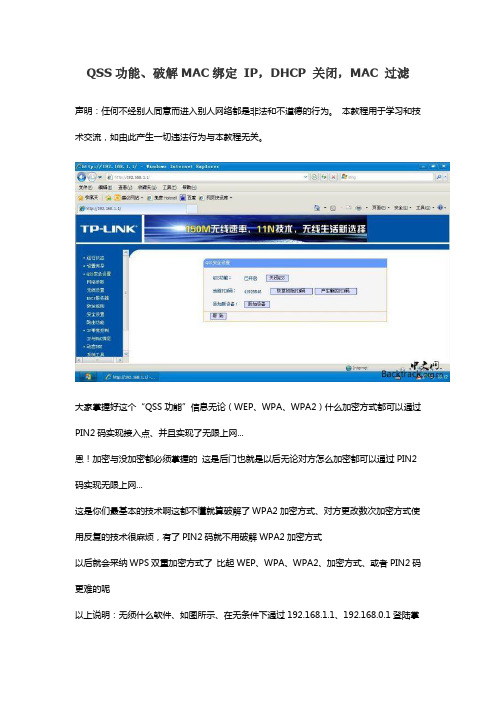
QSS功能、破解MAC绑定IP,DHCP 关闭,MAC 过滤声明:任何不经别人同意而进入别人网络都是非法和不道德的行为。
本教程用于学习和技术交流,如由此产生一切违法行为与本教程无关。
大家掌握好这个“QSS功能”信息无论(WEP、WPA、WPA2)什么加密方式都可以通过PIN2码实现接入点、并且实现了无限上网...恩!加密与没加密都必须掌握的这是后门也就是以后无论对方怎么加密都可以通过PIN2码实现无限上网...这是你们最基本的技术啊这都不懂就算破解了WPA2加密方式、对方更改数次加密方式使用反复的技术很麻烦,有了PIN2码就不用破解WPA2加密方式以后就会采纳WPS双重加密方式了比起WEP、WPA、WPA2、加密方式、或者PIN2码更难的呢以上说明:无须什么软件、如图所示、在无条件下通过192.168.1.1、192.168.0.1登陆掌握必须的信息、一般的登陆帐号密码默然、或者密码为空、通常使用admini、user...我这些什么加密方式我又是如何通过什么方式解决的为什么破解(WEP、WPA、WPA2)加密方式、无法获取IP地址、成功获取IP地址也无法上网、采取破解MAC绑定手动IP,DHCP 关闭,MAC 过滤,SSID 隐藏无线网络解决方案便可以无限上网... 破解MAC绑定IP,DHCP 关闭,MAC 过滤,SSID 隐藏无线网络解决方案本文的书写是基于一个测试环境。
由于测试环境限制,并不能真正的体现实际情况的复杂程度。
为了更接近实际情况,我手动设置尽量复杂。
希望更多的朋友用此方法进行测试和应用,最后得出真正的解决方法很多朋友都遇到这样的问题,自己很辛苦的破解了对方的 WEP 甚至 WPA 密码,但是对方的AP 设置了SSIDSSID 隐藏,MAC 过滤,关闭了DHCP,甚至MAC 绑定IP。
让你蹭网的梦想变成打击。
今天我将和大家一起学习和交流有关这几个问题的解决方案。
前提条件,你已经破解了对方的WEP 或WPA 密码,网络上必须有合法客户端,并且客户端在进行通信。
MAC地址随机变化和修改的解决方法 无需ROOT
MAC地址随机变化和修改的解决方法无需ROOT 山寨的手机/PAD,MAC经常变动!改成自己想要的MAC地址!不需要ROOT权限工具/原料
方法/步骤
1.首先关闭wifi打开拨号界面拨入
*#*#3646633#*#*进工程模式
2.点击 connectivity(连接)
3.点击 wifi
4.点击 nvram(非易失性存储器)
5.Byte string access:
addr 填入4;length 填入6;点击read。
6.(如果手机MAC不固定)发现在value一栏中出现12个0 这就是当前系统为啥MAC
不固定的原因,因为没有正确读取nvram分区的wifi文件,所以导致MAC为空 ,系统自动分配随机MAC。
固定的是会读取出本机的MAC的
7.将12个0或者你现在的MAC地址改成你想要的MAC地址,然后点击 "write" 写入。
注意格式哦!如(201A061C91D9)不要填写“-” 或者空格
8.8好了,大功告成!退出工程模式,启动wifi,看看MAC是不是改了,而且
MAC不变了。
修改mac地址的方法
修改mac地址的方法修改MAC地址的方法共有两种,一种是通过操作系统的设置进行修改,另一种是通过使用第三方工具进行修改。
1. 通过操作系统的设置进行修改:- Windows操作系统:1. 打开“控制面板”并进入“网络和共享中心”。
2. 在左侧面板中,点击“更改适配器设置”。
3. 找到你想修改MAC地址的网络适配器,右键点击并选择“属性”。
4. 在弹出的窗口中,找到“网络”选项卡并点击。
5. 点击“配置”按钮。
6. 在“高级”选项卡中,找到“网络地址”或“MAC地址”选项并选择“值”字段。
7. 输入你想要设置的新MAC地址,并点击“确定”保存更改。
- macOS操作系统:1. 打开“系统偏好设置”。
2. 点击“网络”。
3. 在左侧面板中选择你想修改MAC地址的网络适配器。
4. 点击右下角的“高级”按钮。
5. 在顶部的“硬件”选项卡中,找到“MAC地址”字段。
6. 输入你想要设置的新MAC地址,并点击“确定”保存更改。
2. 使用第三方工具进行修改:- 使用Technitium MAC Address Changer:1. 下载并安装Technitium MAC Address Changer工具。
2. 运行该工具。
3. 选择你想要修改MAC地址的网络适配器。
4. 点击“随机生成”或手动输入想要设置的新MAC地址。
5. 点击“更改”按钮以保存设置的新MAC地址。
- 使用SMAC MAC地址更改工具:1. 下载并安装SMAC MAC地址更改工具。
2. 运行该工具。
3. 选择你想要修改MAC地址的网络适配器。
4. 点击“随机生成”或手动输入想要设置的新MAC地址。
5. 点击“更新”按钮以保存设置的新MAC地址。
请注意,根据你使用的操作系统和网络适配器的类型,某些方法可能无法适用。
在修改MAC地址之前,请确保你了解需要遵循的规范和法律要求。
解除IP与MAC绑定
不过,有一些网卡没有这个选项,不要着急,可以先更新网卡的驱动程序试试,一般情况下,更新驱动之后都会出现这个选项。但是依然有特殊情况,无论怎么修改都没有这个选项,那怎么办呢?接着往下看,下面的方法可以说是万能的!
注册表修改方法
第1步,单击“开始”,选中“运行”,键入“regedit”调出注册表。
第6步,在“NetworkAddress”的主键下继续添加名为“Optional”的字符串,其值设为“1”,则以后在网卡的高级属性中选择“Network Address”项时,右边会出现“不存在”选项。
第7步,重新启动计算机(不是一定要重新启动,但要视不同网卡的要求而定,不过,重启没有任何差错。),按照第一种方法找到“高级”选项就可发现此时“属性”栏中已有“Network Address”的选项,现在读者可以用来直接修改MAC地址或恢复原来的地址。
注:此步骤就是为网卡设置一个初始MAC地址。
第5步,在“NetworkAddress”的主键下继续添加名为“ParamDesc”的字符串,其作用为指定“NetworkAddress”主键的描述,其值可自己命名,如“Network Address”,这样在网卡的高级属性中就会出现“Network Address”选项,就是刚在注册表中加的新项“NetworkAddress”,以后只要在此修改MAC地址就可以了。
【2018最新】如何解除mac地址绑定-范文模板 (9页)
本文部分内容来自网络整理,本司不为其真实性负责,如有异议或侵权请及时联系,本司将立即删除!== 本文为word格式,下载后可方便编辑和修改! ==如何解除mac地址绑定篇一:如何破解MAC地址与IP地址绑定策略如何破解MAC地址与IP地址绑定策略互联网1 引言对“IP地址盗用”的解决方案绝大多数都是采取MAC与IP地址绑定策略,这种做法是十分危险的,本文将就这个问题进行探讨。
在这里需要声明的是,本文是处于对对MAC与IP地址绑定策略安全的忧虑,不带有任何黑客性质。
1.1 为什么要绑定MAC与IP 地址影响网络安全的因素很多,IP地址盗用或地址欺骗就是其中一个常见且危害极大的因素。
现实中,许多网络应用是基于IP的,比如流量统计、账号控制等都将 IP地址作为标志用户的一个重要的参数。
如果有人盗用了合法地址并伪装成合法用户,网络上传输的数据就可能被破坏、窃听,甚至盗用,造成无法弥补的损失。
盗用外部网络的IP地址比较困难,因为路由器等网络互连设备一般都会设置通过各个端口的IP地址范围,不属于该IP地址范围的报文将无法通过这些互连设备。
但如果盗用的是Ethernet内部合法用户的IP地址,这种网络互连设备显然无能为力了。
“道高一尺,魔高一丈”,对于Ethernet内部的IP 地址被盗用,当然也有相应的解决办法。
绑定MAC地址与IP地址就是防止内部IP盗用的一个常用的、简单的、有效的措施。
1.2 MAC与IP 地址绑定原理IP地址的修改非常容易,而MAC地址存储在网卡的EEPROM中,而且网卡的MAC 地址是唯一确定的。
因此,为了防止内部人员进行非法IP盗用(例如盗用权限更高人员的IP地址,以获得权限外的信息),可以将内部网络的IP地址与MAC地址绑定,盗用者即使修改了IP地址,也因MAC地址不匹配而盗用失败:而且由于网卡MAC地址的唯一确定性,可以根据MAC地址查出使用该MAC地址的网卡,进而查出非法盗用者。
- 1、下载文档前请自行甄别文档内容的完整性,平台不提供额外的编辑、内容补充、找答案等附加服务。
- 2、"仅部分预览"的文档,不可在线预览部分如存在完整性等问题,可反馈申请退款(可完整预览的文档不适用该条件!)。
- 3、如文档侵犯您的权益,请联系客服反馈,我们会尽快为您处理(人工客服工作时间:9:00-18:30)。
改MAC地址的方法破解MAC地址绑定
修改MAC地址的方法
网卡的MAC地址是固化在网上EPROM中的物理地址,是一块网卡的“身份证”,通常为48位。
在平常的应用中,有很多方面与MAC地址相关,如有些软件是和MAC地址绑定的,没有允许的MAC地址,软件就无法运行;
局域网里,管理人员常常将IP与客户机的MAC地址绑定,以方便管理,万一用户的网卡坏掉了,自行更改网卡后必须向管理人员申请更改绑定的MAC地址,这样就比较麻烦。
在这种时候,如果我们能够更改一下网卡的MAC地址,那就方便多了。
实际上,修改网卡的MAC地址是很容易的,我们既可以在作系统中通过软件来修改网卡的MAC地址,而实际的网卡MAC地址不变,以达到欺骗软件的目的;也可以用工具直接更改网卡的实际MAC地址。
一、瞒天过海
1.修改注册表
几乎所有的网卡驱动程序都可以被NdisReadNetworkAddress参数调用,以便从注册表中读取一个用户指定的MAC地址。
当驱动程序确定这个MAC地址是有效的,就会将这个MAC地址编程入其硬件寄存器中,而忽略网卡固有的MAC地址。
我们通过手工修改W indows的注册表就可以达到目的。
在Winodws 98下运行Windows的注册表编辑器,展开“HKEY_LOCAL_MACHINE\System\Current ControlSet\Services\Class\Net”,会看到类似“0000”、“0001”、“0002”的子键。
从“0000”子键开始点击,依次查找子键下的“DriverDesc”键的内容,直到找到与我们查找的目标完全相同的网卡注册表信息为止。
当找到正确的网卡后,点击下拉式菜单“编辑/新建/字符串”,串的名称为“Networkaddre ss”,在新建的“Networkaddress”串名称上双击鼠标就可以输入数值了。
输入你想指定的新的MAC地址值。
新的MAC地址应该是一个12位的十六进制数字或字母,其间没有“-”,类似“0 00000000000”的这样的数值(注意,在Windows 98和Windows 2000/XP中具体键值的位置稍有不同,大家可通过查找功能来寻找)。
在“NetworkAddress”下继续添加一个名为“ParamDesc”的字串值,它将作为“Network Address”项的描述,数值可以取为“MAC Address”。
再把它的内容修改为你想设定的内容.
2.修改网卡属性
大部分的网卡都可以通过在控制面板中修改网卡属性来更改其MAC地址,笔者的3C OM 3C905B-TX和RTL8139芯片的网卡都可以这样轻松修改。
在“设备管理器中”,右键点击需要修改MAC地址的网卡图标,并选择“属性/高级”选项卡。
在“属性”区,就可以看到一个称作“Ne twork Address”或其他相类似名字的的项目,点击它,在右侧“值”的下方,输入要指定的MAC地址值。
要连续输入12个十六进制数字或字母,不要在其间输入“-”。
重新启动系统后设置就会生效了。
二、釜底抽薪
假如用户使用的是RealTek公司的RTL8139A/B/C/D系列芯片的网卡,有一种更简单的方法修改MAC地址。
RealT ek公司设计的PG8139软件可以直接修改RTL8139系列网卡的MAC地址,甚至可以让每次启动后网卡的MAC地址都不相同。
具体*作如下:
把pg8139.zip解压缩到一个文件夹下,以8139C芯片为例,用记事本打开该目录下的8139c.cfg文件,修改8139c.cfg文件的第一行,将“NodeID”(网卡号)后改为所需要的?怠=ㄒ槌跏贾滴?0 E0 4C 00 00 01”,修改时注意每两位之间至少要留一个空格
保存后再进入MS-DOS方式(注意,要在纯DOS模式下),在DOS提示符后输入“pg813 9 /pci 8139c.cfg”后再按回车键,此时系统如果提示“Programming EEPROM is successful”则说明更改成功。
PG8139程序每成功运行一次,在相应的8139c.cfg文件中,系统会自动将“NodeID”的值加1,也就是说,第一次运行时给当前工作站网卡分配的MAC地址为“00 E 0 4C 00 00 01”,第二次运行时,系统会自动分配为“00 E0 4C 00 00 02”,第三次运行时,会自动为“00 E0 4C 00 00 03”……,依此类推,就可以批量地修改网卡的MAC地址,不再需要重复修改8139c.cfg文件了。
如果用户的网卡是RTL8139其他版本的芯片,只要找到相应的.cfg文件修改就行了。
另外,还有一种极端的办法,通过烧录网卡的EEPROM来达到克隆MAC地址的目的。
但这样做风险很大,而且*作复杂,即使是有经验的用户也难免在*作中出现错误,我们不推荐进行这种*作。
三、巧借东风
如果是Windows 2000/XP的用户,则可以使用免费MAC地址修改软件SMAC。
运行SMA C后,窗口中的列表框列出计算机上正处于工作状态的网卡。
选定要修改的网卡后,在列表框下方的六个输入框中输入新的MAC地址后,点击右侧的“Update MAC(修改MAC地址)”,即可完成MAC地址的修改。
如图4所示。
修改MAC地址的工具有很多,但大多数都只适用于Windows 2000/XP,笔者在这里推荐用“超级兔子魔法设置”,因为不但简单易用,而且在Windows 9x系统中使用同样有效。
修改完成后,就要使设置生效,一般的办法是重新启动系统。
还有一种简单的办法不需要重新启动系统,在“设备管理器”中,选定网络适配器图标,点击鼠标右键,选择“禁用”(请注意*作后,状态栏是否已显示为“禁用”)。
然后再右键单击选定的网络适配器,在右键菜单
中选择“启用”。
这样就能使修改后的设置生效。
